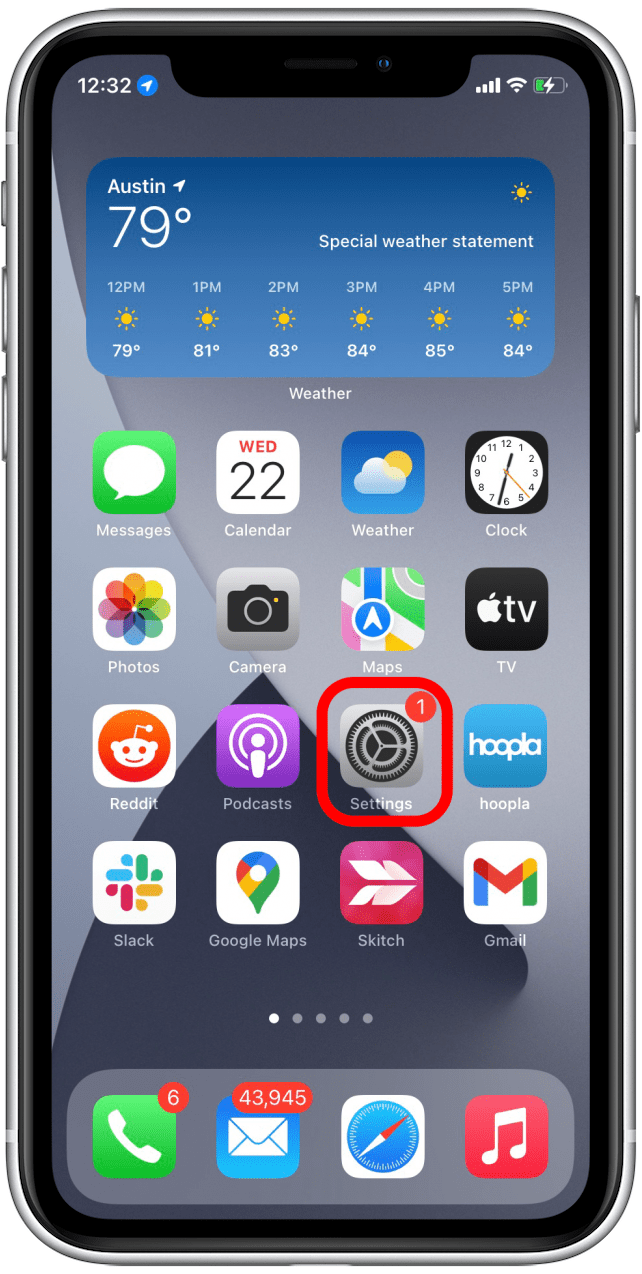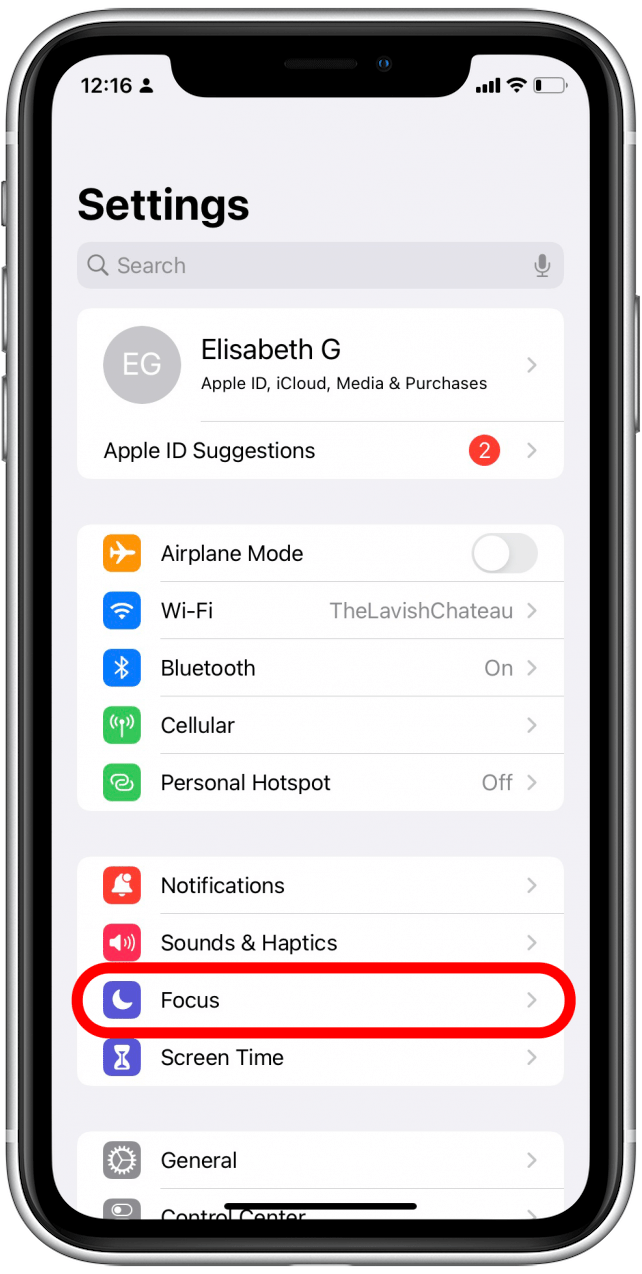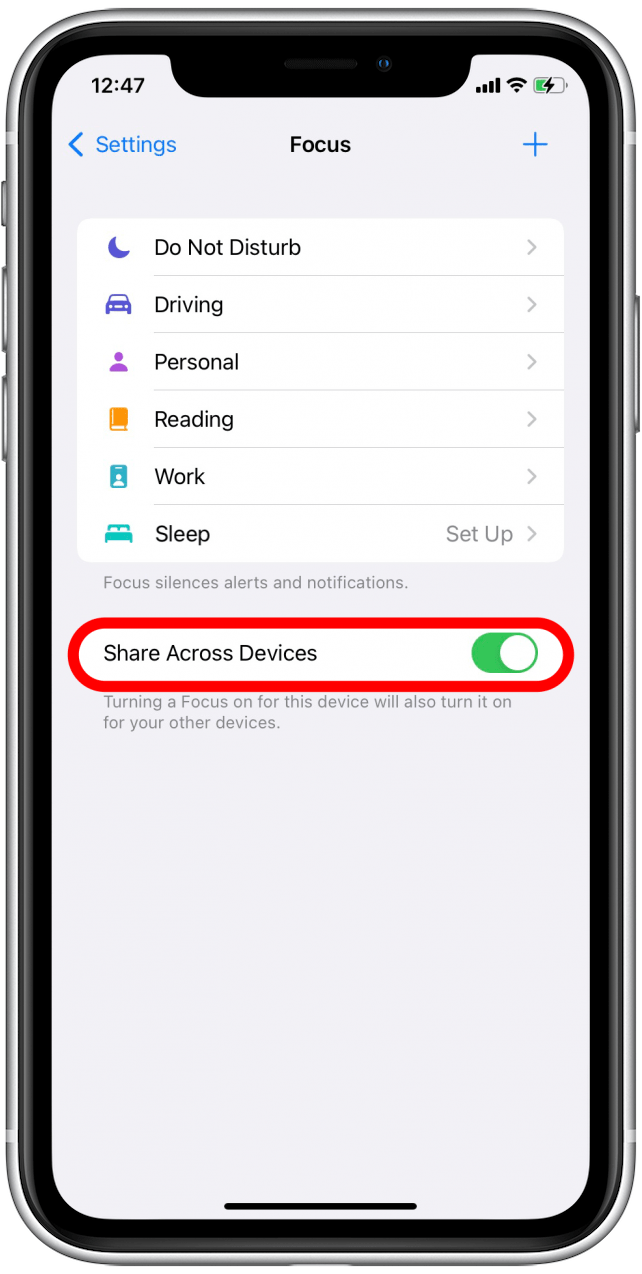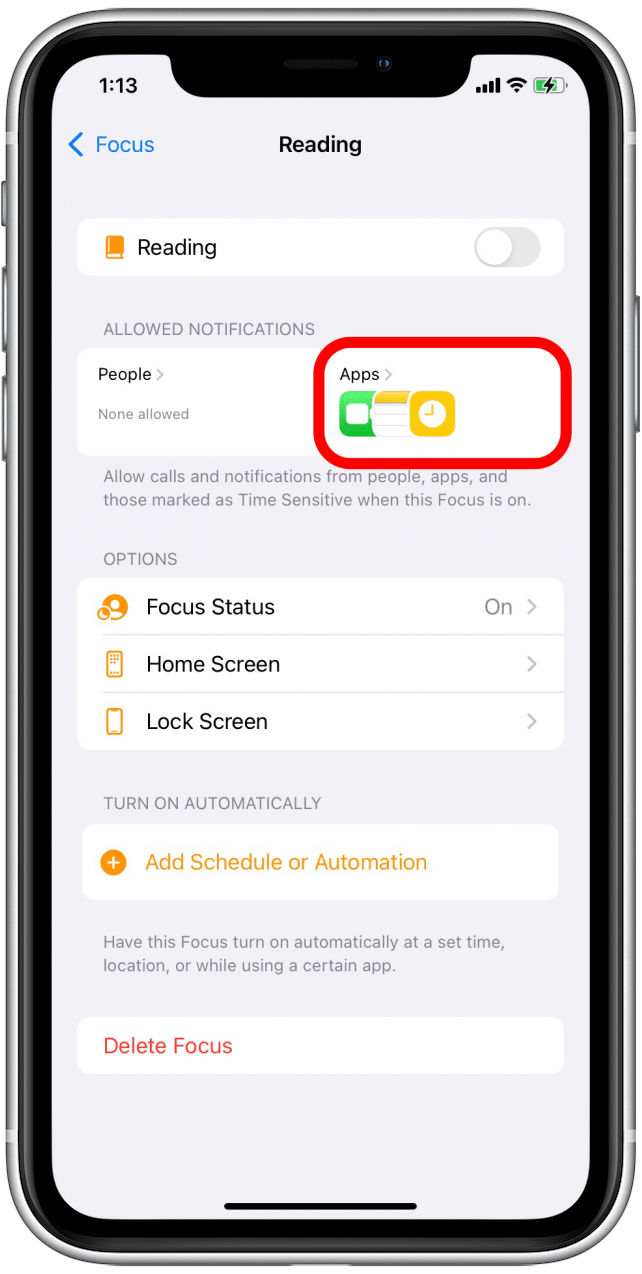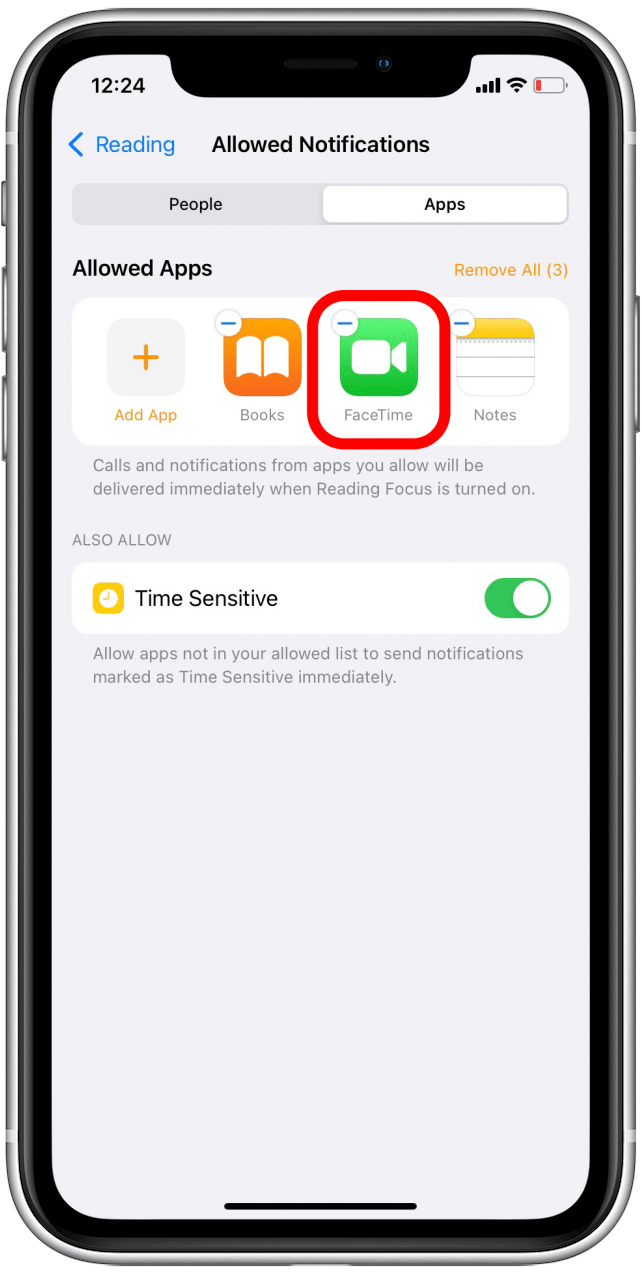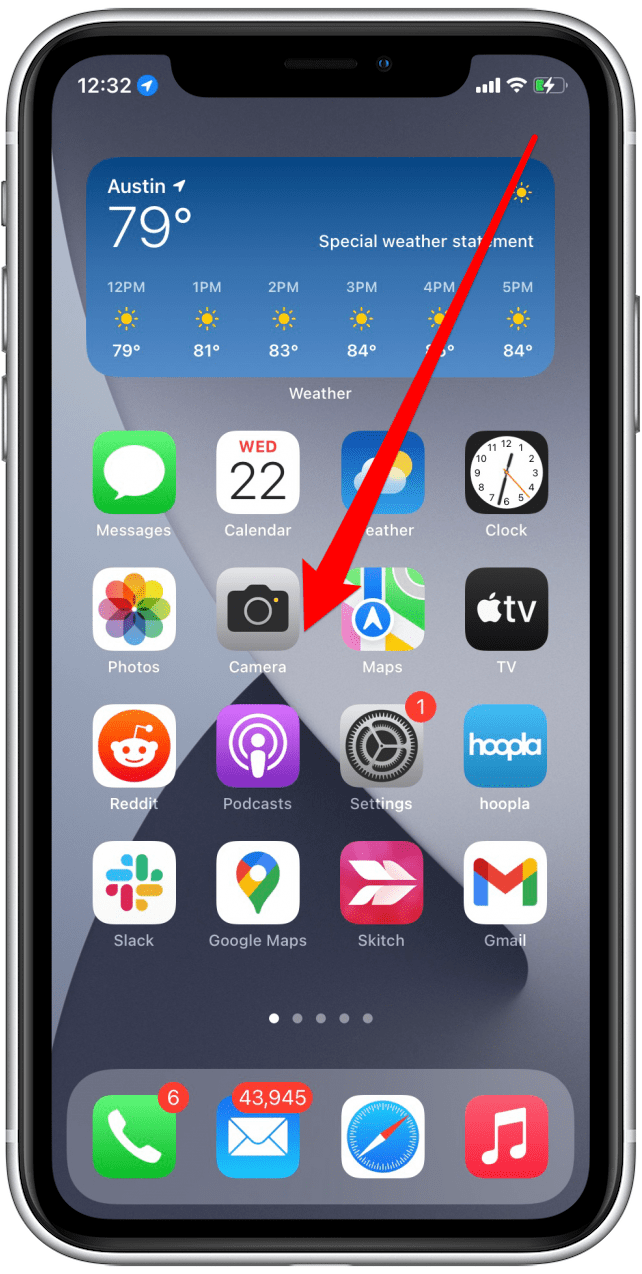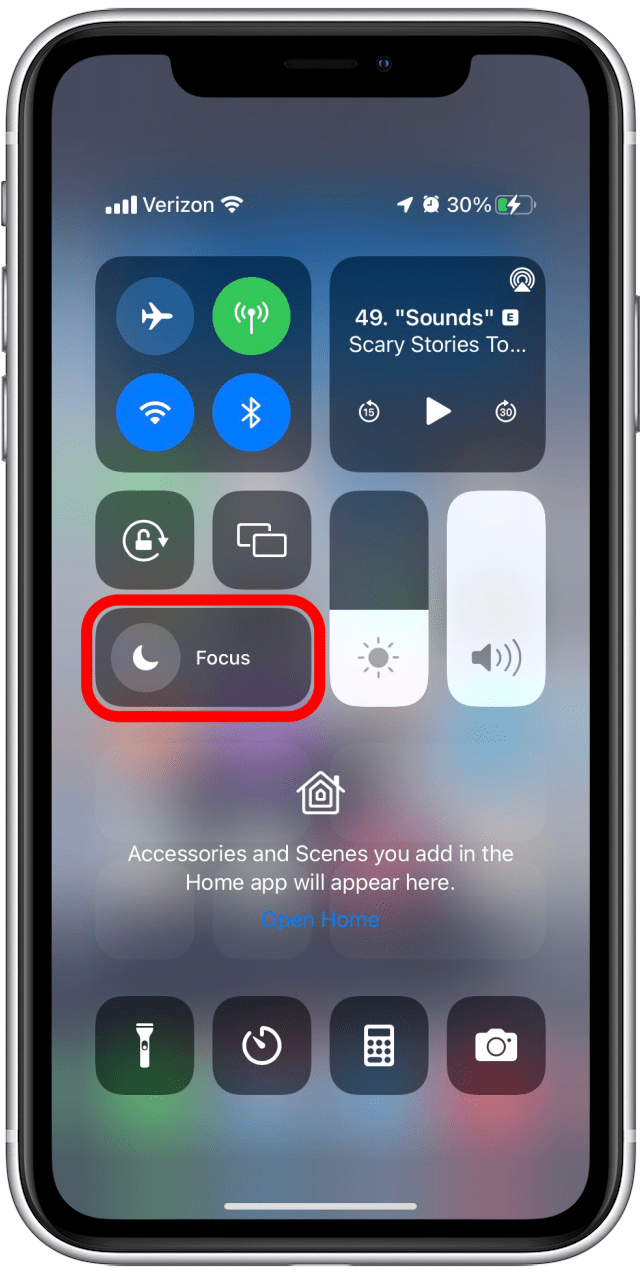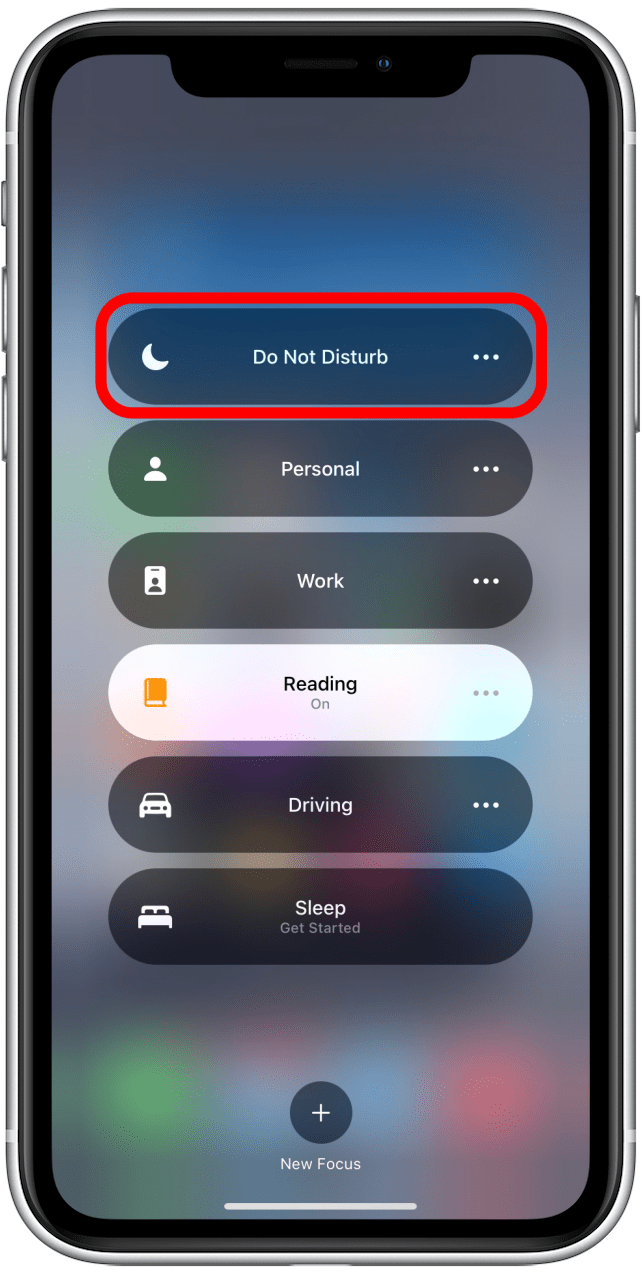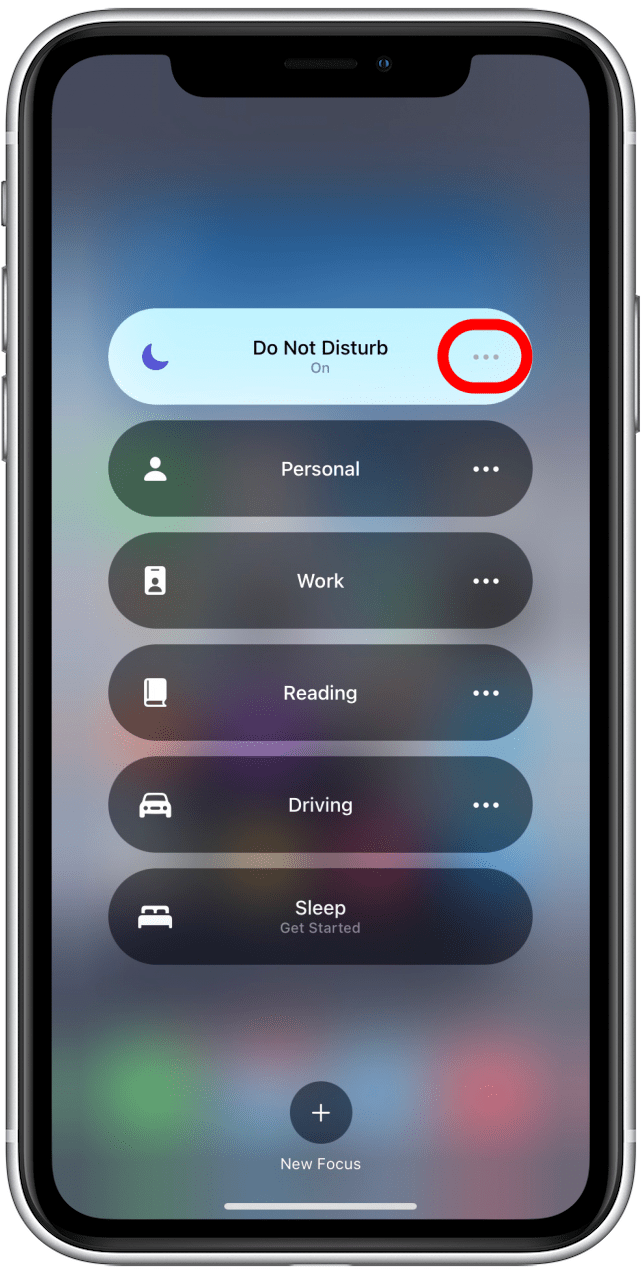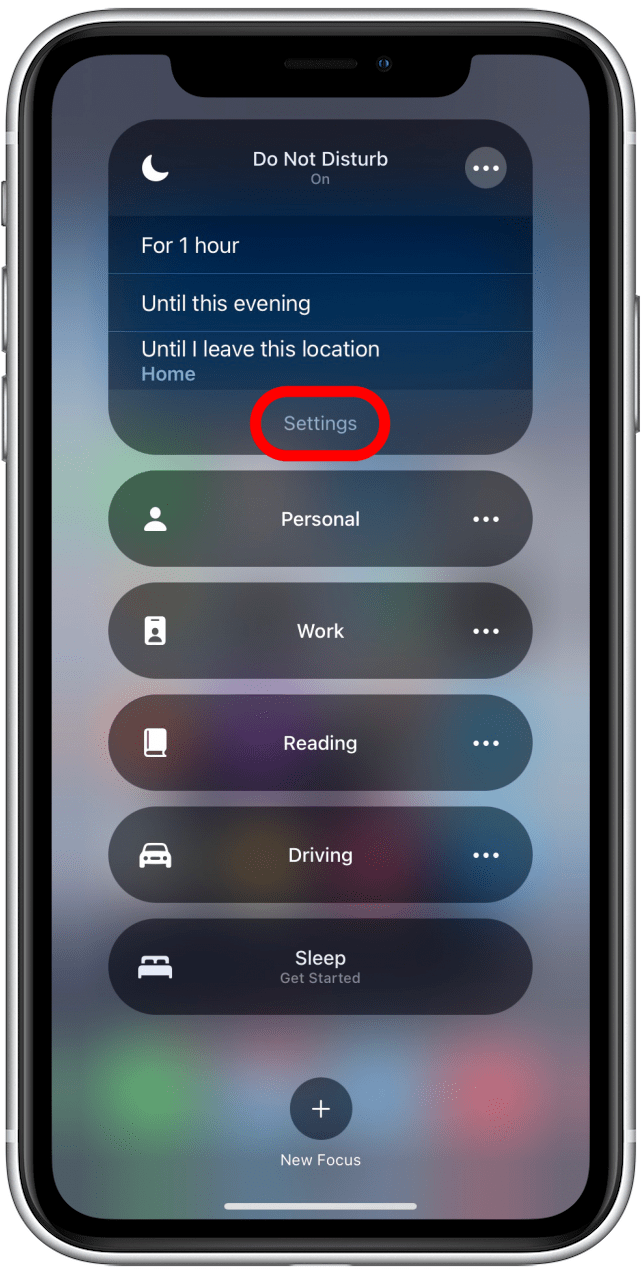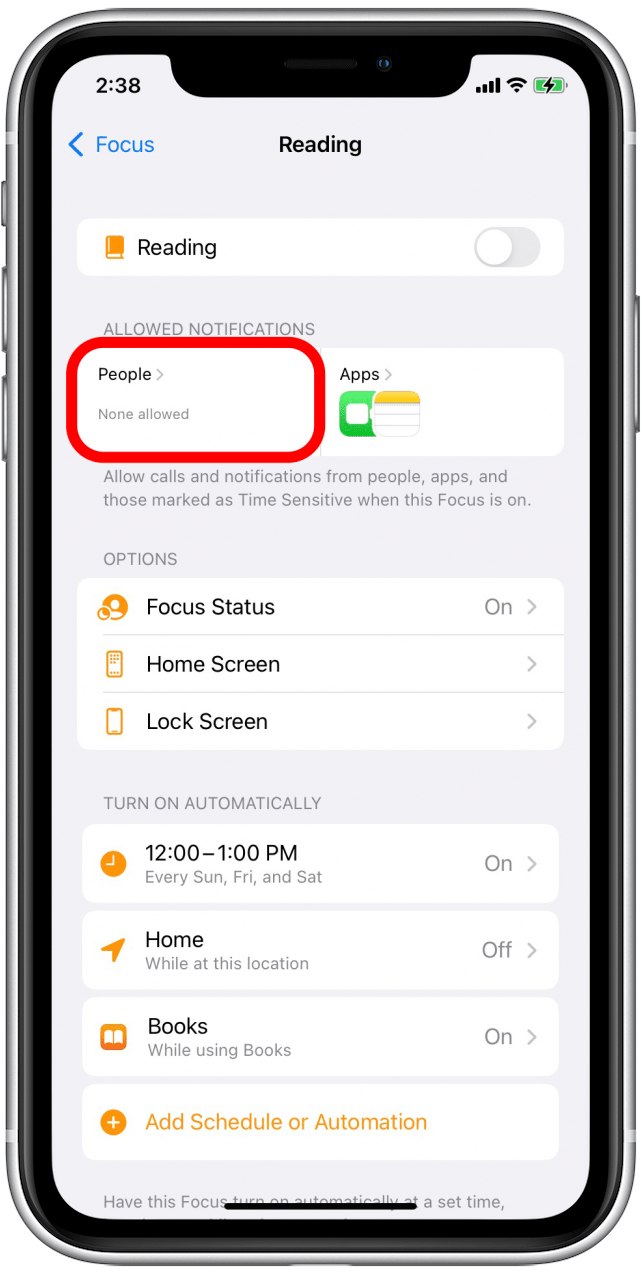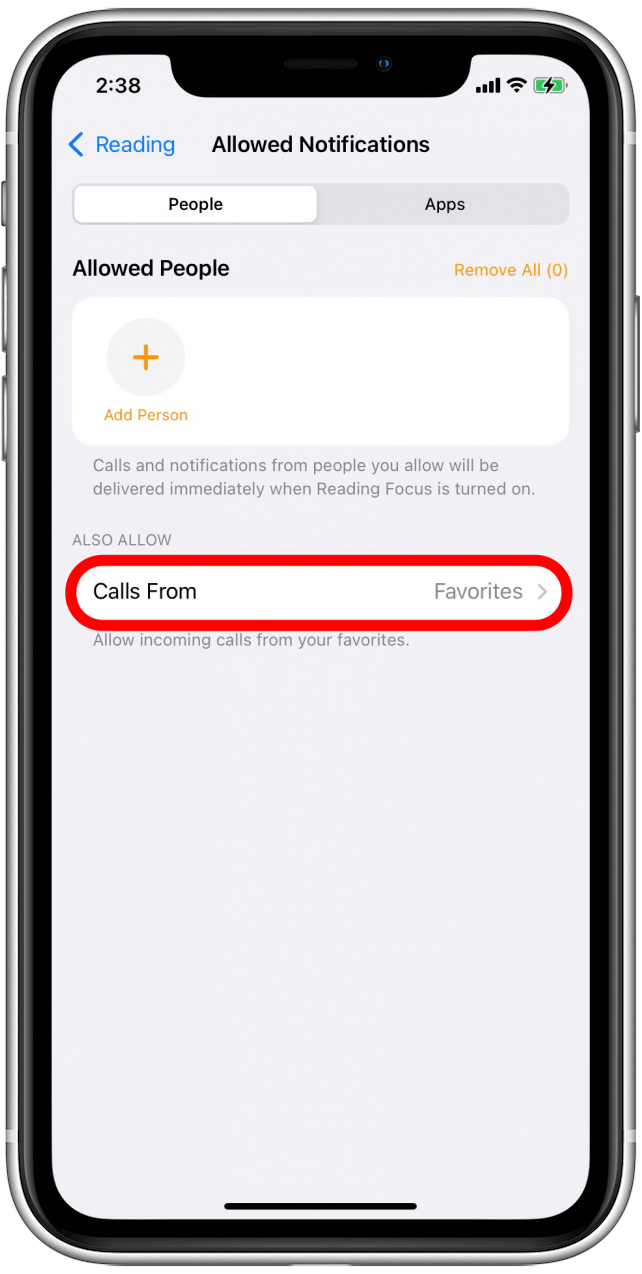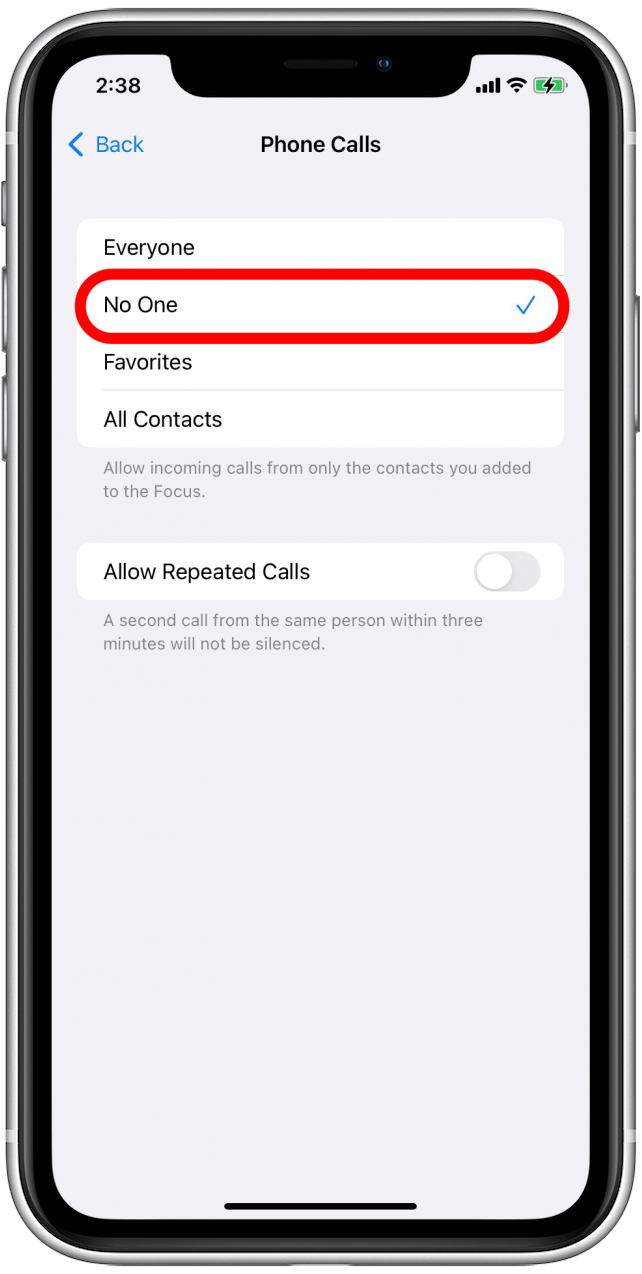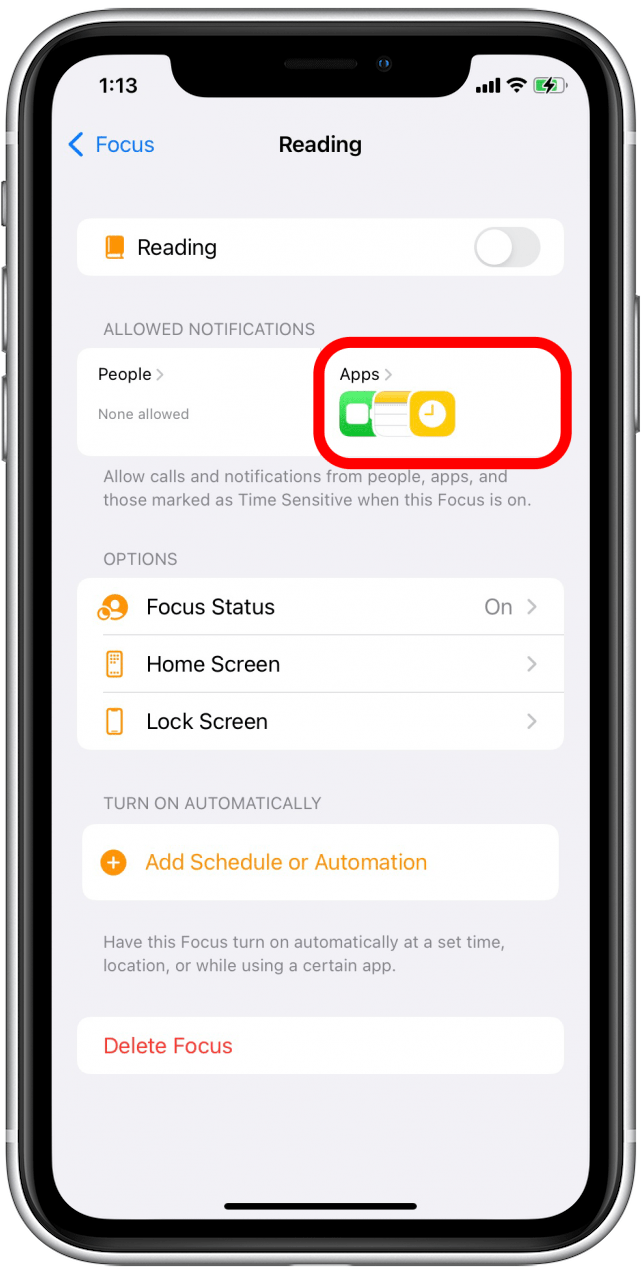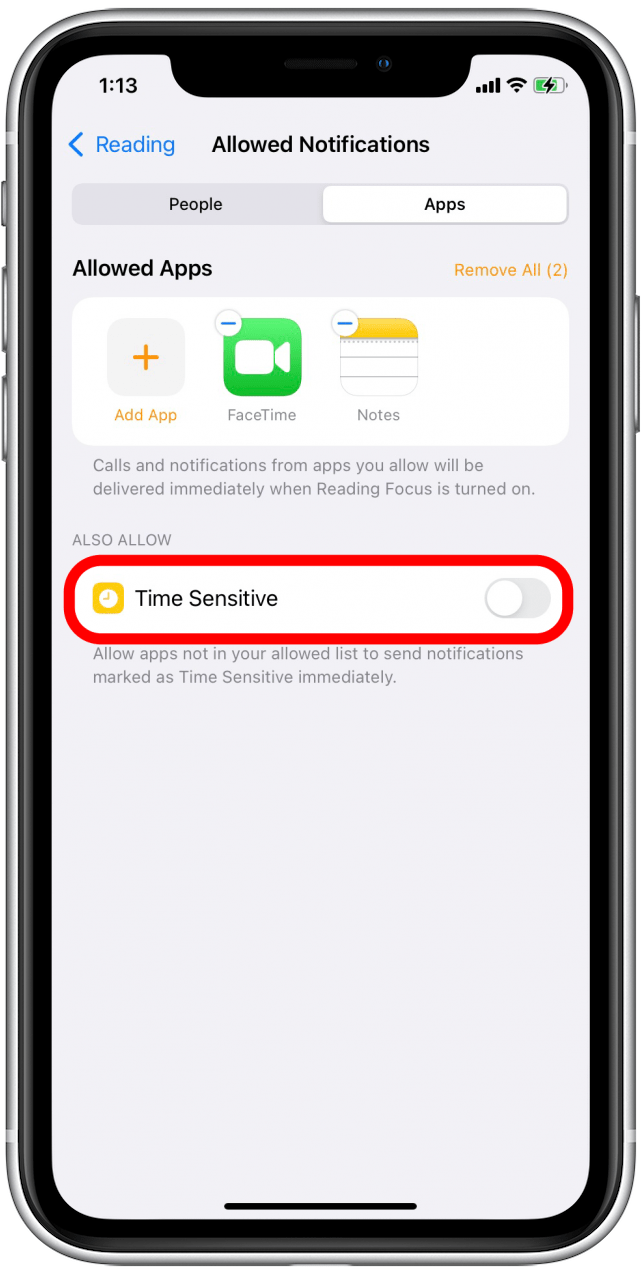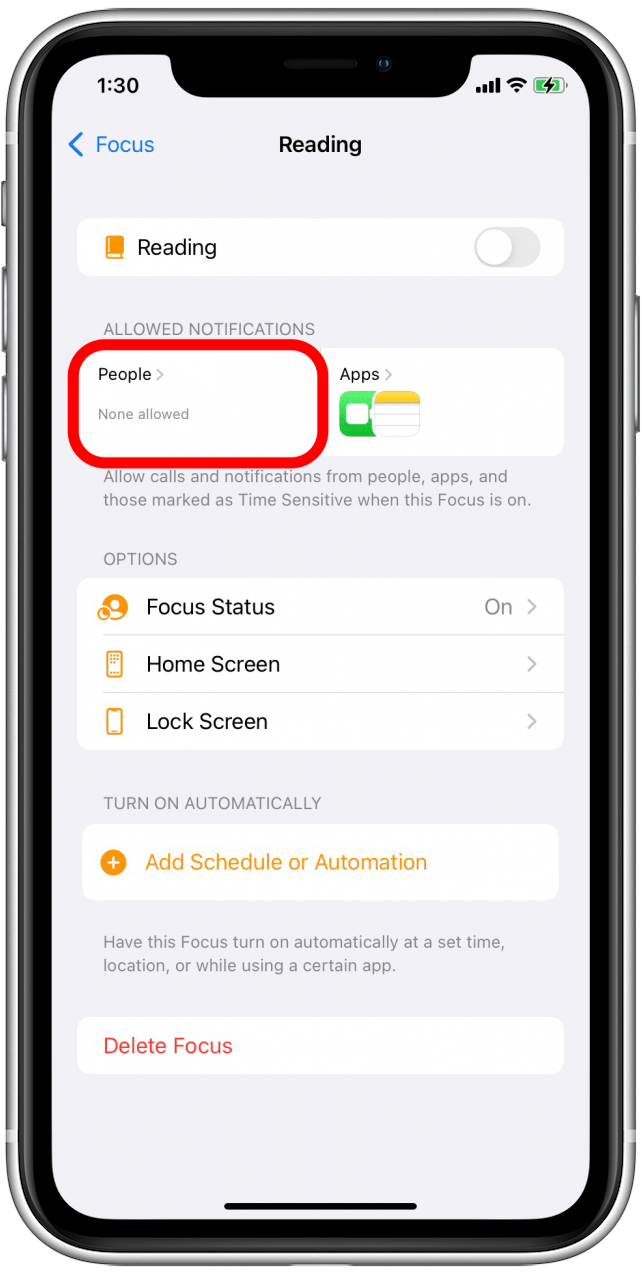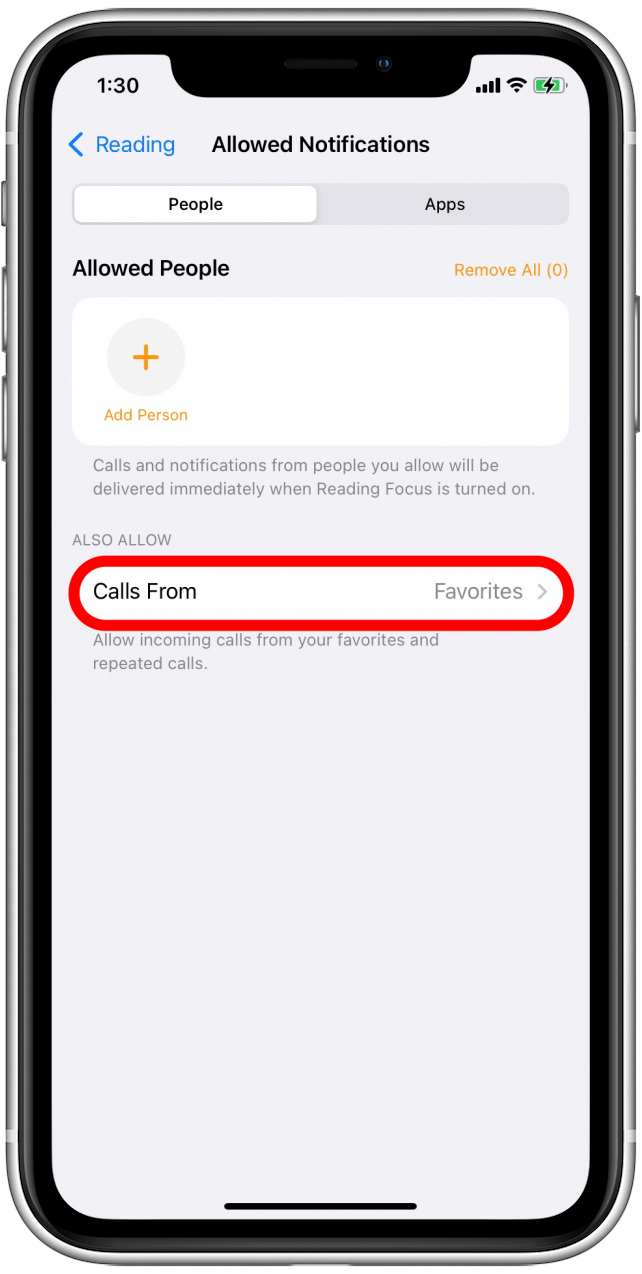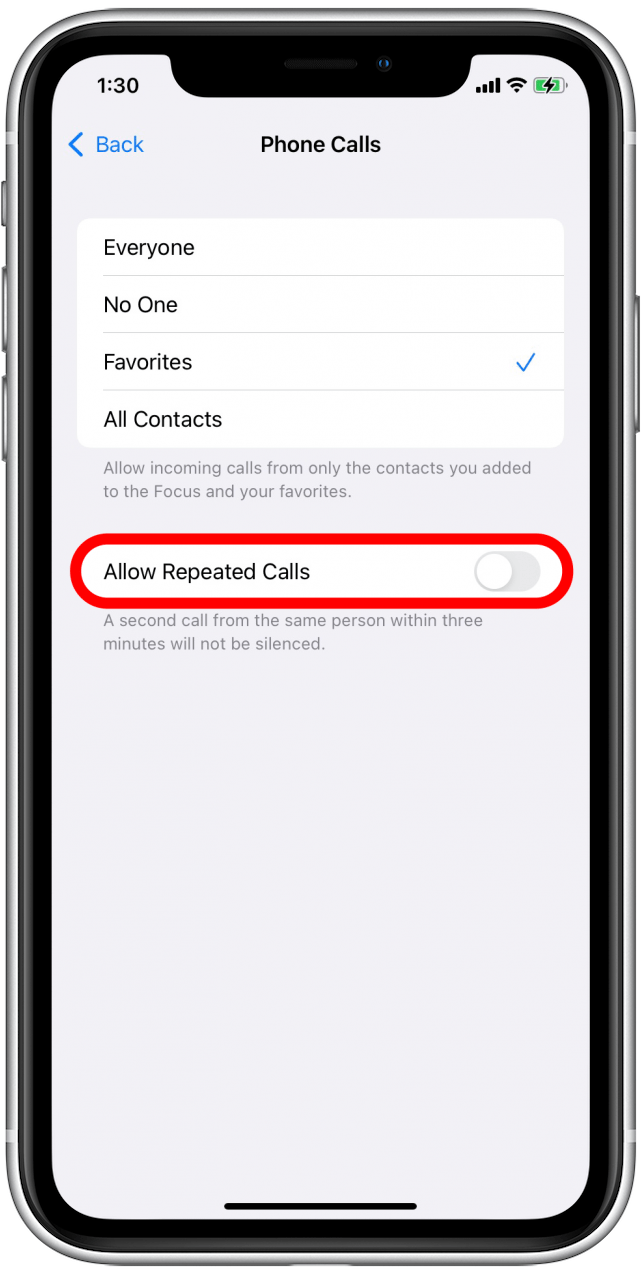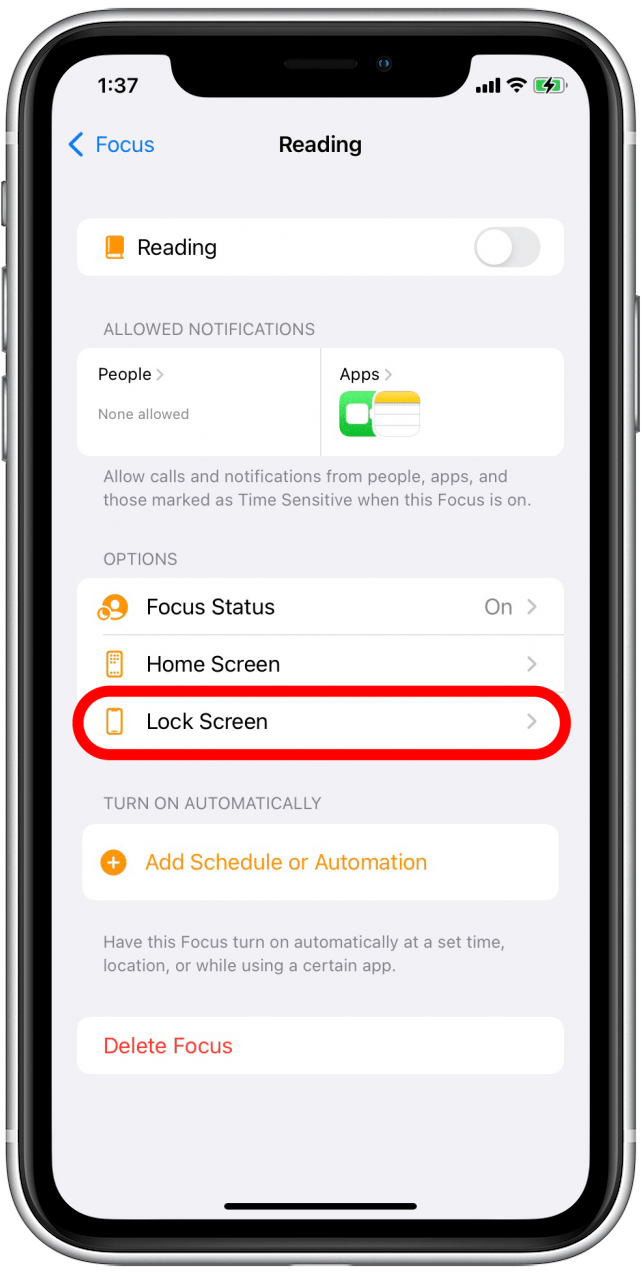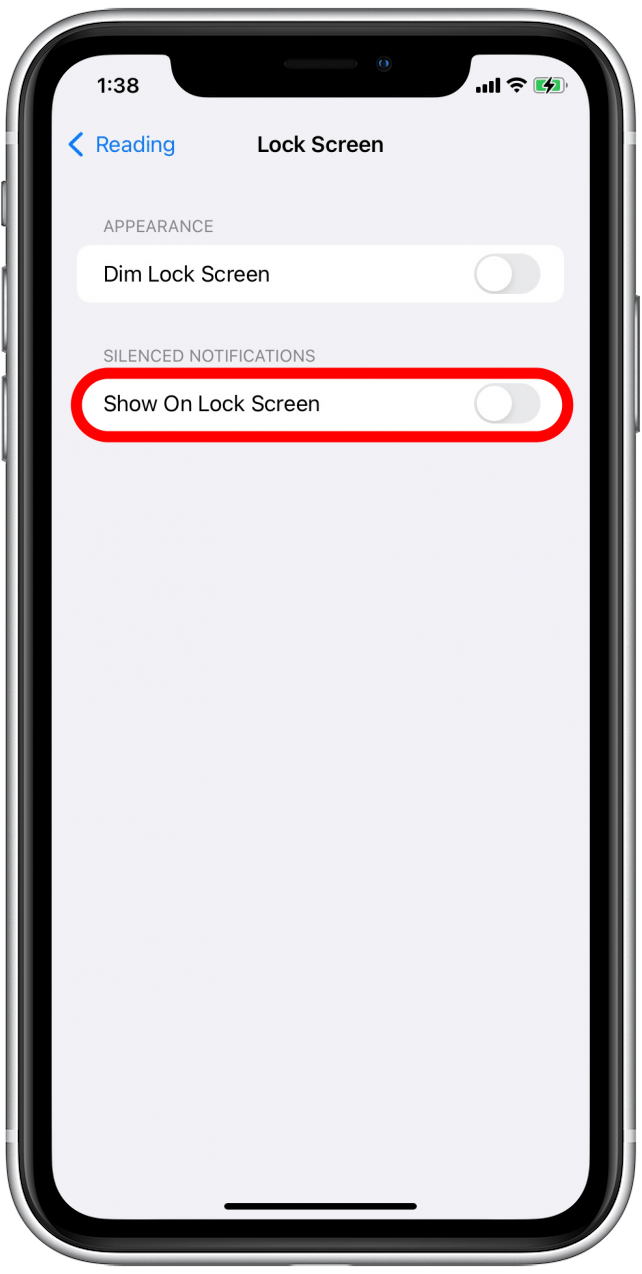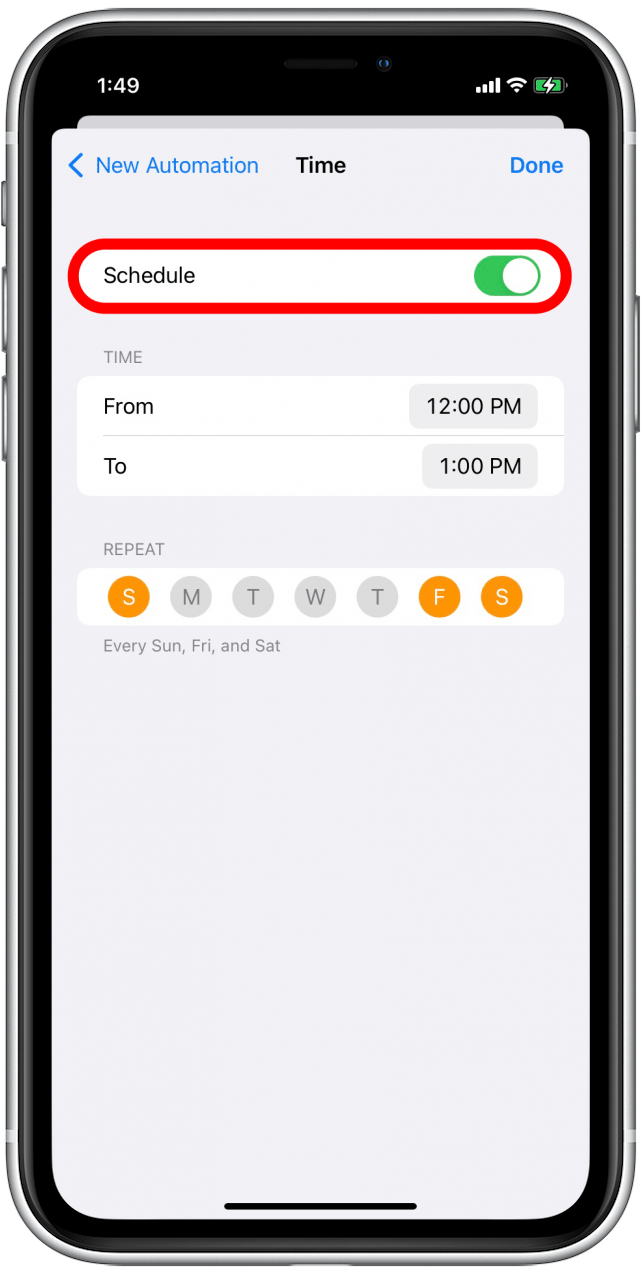iOS 15’teki Odak, bildirimleri ne zaman ve kimden alacağınızı belirlemek için birçok farklı modu özelleştirmenize olanak tanır. Ancak Odak modu amaçlandığı gibi çalışmadığında ne olur: bildirimlerin geçmesine izin vermek, istediğiniz bildirimleri almamak, telefonunuzun kilidi açıkken bildirimleri göstermemek. Bu yaygın Odak modu sorunları hakkında neler yapabileceğinizi gözden geçirelim.
İlgili: iPhone’da Silinen Metin Mesajları Nasıl Geri Getirilir
Neden Diğer Cihazlarda Bildirim Alıyorum?
Odak modu açıkken diğer aygıtlardan bildirim almaya devam ediyorsanız Aygıtlar Arasında Paylaş özelliğini kapatmış olabilirsiniz. Bu ayar açık olduğunda, Odak ayarlarınızın Apple Kimliğinizi kullanarak giriş yaptığınız tüm Apple aygıtlarında paylaşılmasını sağlar. Yeni iOS 15 özellikleri hakkında daha fazla bilgi edinmek için Günün İpucu bültenimize kaydolun.
 iPhone’unuzun gizli özelliklerini keşfedinGünde sadece bir dakika içinde iPhone’unuzda ustalaşabilmeniz için günlük bir ipucu (ekran görüntüleri ve net talimatlarla) alın.
iPhone’unuzun gizli özelliklerini keşfedinGünde sadece bir dakika içinde iPhone’unuzda ustalaşabilmeniz için günlük bir ipucu (ekran görüntüleri ve net talimatlarla) alın.
- Ayarlar’ı açın.

- Odak’ı seçin.

- Aygıtlar Arasında Paylaş’ı açın.

Odak modu ayarlarının tüm Apple aygıtlarınızda paylaşılmasını istemiyorsanız bu ayarı kapatabilirsiniz.
Neden Bazı Uygulamalardan Bildirimler Alıyorum?
Yeni bir Odak modu ayarladığınızda iPhone’unuz “beyaz listeye” almanız için uygulamalar önerebilir; yani Odak modu açıkken bile size bildirim göndermeye devam edebilecek uygulamalar. Bu uygulamaları kurulum sırasında veya daha sonra kaldırmadıysanız size bildirim göndermeye devam edebilirler. Odak modunuzu ayarlarken artık bildirimlerini görmek istemediğiniz uygulamaları da beyaz listeye almış olabilirsiniz. Odak modu beyaz listenizden uygulamaları nasıl kaldıracağınız aşağıda açıklanmıştır:
- Ayarlar’ı açın ve Odak’ı seçin.

- Düzenlemek istediğiniz Odak modunu seçin.

- İzin Verilen Bildirimler altında Uygulamalar’a dokunun.

- Bir uygulamayı kaldırmak için İzin Verilen Uygulamalar altında uygulamanın simgesine dokunun.

- Tüm uygulamaları kaldırmak için Tümünü Kaldır’a dokunun.

Hala uygulama bildirimleri aldığınız tüm Odak modları için bunu tekrarlamanız gerekebilir.
Yanlış Odak Modu Açık mı?
Birden fazla farklı, özelleştirilebilir Odak moduna sahip olmak size daha fazla esneklik sağlarken, biraz kafa karıştırıcı da olabilir. Beklenmedik bildirimler alıyorsanız, doğru Odak modunun açık olup olmadığını kontrol etmek isteyebilirsiniz. Doğru Odak modunun açık olup olmadığını kontrol etmek için:
- Kontrol Merkezi’ni açmak için ekranınızın sağ üst köşesinden kaydırın.

- Odak öğesine dokunun.

- Hangi Odak modunun vurgulandığına bakın. Beklediğiniz mod değilse, geçiş yapmak için başka bir Odak moduna dokunabilirsiniz.

- Bir Odak modunun ayarlarını kontrol etmek için Odak modunun sağındaki daha fazla simgesine dokunun.

- Ayarlar öğesine dokunun.

Buradan, bu Odak modunda hangi bildirimlere izin verildiğini görebilir ve özelleştirebilir, otomasyonlar ve diğer seçenekleri ekleyebilir veya değiştirebilirsiniz.
Neden Hala Bazı Kişilerden Çağrı Alıyorum?
Odak modunuzu ayarlarken İzin Verilen Kişiler’i eklemediyseniz, Sık Kullanılanlarınızdan gelen aramalara hala izin vermiş olabilirsiniz. Bunu yaptığınızı fark etmemiş bile olabilirsiniz:
Odak’ta Sık Kullanılanlardan gelen aramaları nasıl kapatacağınız aşağıda açıklanmıştır.
- Ayarlar’ı açın ve Odak’ı seçin.

- Düzenlemek istediğiniz Odak modunu seçin.

- İzin Verilen Bildirimler altındaki Kişiler öğesine dokunun.

- Ayrıca İzin Ver altında Gelen Aramalar öğesine dokunun.

- Hiç Kimse’ye dokunun.

Neden “Zamana Duyarlı” Bildirimler Alıyorum?
Odak modunuz size istemediğiniz bildirimleri göndermeye devam ettiği için düzgün çalışmıyorsa, kurulum sırasında Zamana Duyarlı bildirimlere izin vermiş olabilirsiniz. Zamana Duyarlı bildirimler, bir paketin teslim edilmesi veya banka hesabınızda şüpheli bir hareket olması gibi sizi doğrudan etkileyebilecek veya hemen ilgilenmeniz gereken bildirimlerdir.
Bu bildirimler genellikle kritik öneme sahip olduğundan, Odak modunda bunları devre dışı bırakma konusunda dikkatli olun. Apple, geliştiricileri hangi tür bildirimleri zamana duyarlı olarak kabul ettikleri konusunda çok dikkatli olmaya yönlendirdi, bu nedenle düşük öncelikli bildirimleri bu şekilde almamalısınız. Bununla birlikte, geliştiriciler hangi bildirimlerin Odak modundan zamana duyarlı olarak geçebileceğini ayarlayabilirler, bu nedenle Odak modundayken daha az önemli bildirimler alıyorsanız, Zamana Duyarlı bildirimleri nasıl kapatabileceğinizi aşağıda bulabilirsiniz:
- Ayarlar’ı açın ve Odak’ı seçin.

- Düzenlemek istediğiniz Odağı seçin.

- Uygulamalar’a dokunun.

- Zamana Duyarlı özelliğini kapatın.

Tekrarlanan Aramalar Neden Geçiyor?
Apple, Zamana Duyarlı bildirimlerin Odak modundan geçmesi için bir yol oluşturmasına benzer şekilde, birinin acil bir durumda sizinle iletişim kurması gerektiğinde bir emniyet valfi de oluşturdu. Bu ayarı etkinleştirdiyseniz, biri sizi üç dakika içinde birden fazla kez aradığında, aramaları Odak modunu aşacaktır. “Acil durum” teriminin liberal bir tanımına sahip olma eğiliminde olan kişileriniz varsa, bu ayarı da devre dışı bırakabilirsiniz.
- Ayarlar’ı açın ve Odak’ı seçin.

- Düzenlemek istediğiniz Odak modunu seçin.

- İzin Verilen Bildirimler altında Kişiler öğesine dokunun.

- Ayrıca İzin Ver altında Gelen Aramalar’a dokunun.

- Tekrarlanan Aramalara İzin Ver öğesini kapatın.

Kilit Ekranımda Neden Susturulmuş Bildirimler Alıyorum?
Telefonunuz kilitliyken ve Odak modundayken Kilit Ekranınızda bildirimler görüyor ancak bildirim sesinizi duymuyorsanız, Odak modu ayarlarınızda Kilit Ekranında Göster seçeneğine izin vermiş olabilirsiniz.
- Ayarlar’ı açın ve Odak’ı seçin.

- Düzenlemek istediğiniz Odak modunu seçin.

- Kilit Ekranı öğesine dokunun.

- Susturulmuş Bildirimler altında Kilit Ekranında Göster seçeneğini kapatın.

Odak Modu Olması Gerektiğinde Açık Değil
- Ayarlar’ı açın ve Odak’ı seçin.

- Düzenlemek istediğiniz Odak modunu seçin.

- Otomatik Olarak Aç altında, bu Odak moduna eklediğiniz her otomasyonu göreceksiniz. Bu Odak modunu etkinleştiren zamanlamayı, konumu veya uygulamayı değiştirmek isterseniz otomasyona dokunun ve istediğiniz değişiklikleri yapın.

- Otomasyonun açık konuma getirildiğinden emin olun.

Umarım bu kılavuz Odak moduyla ilgili yaşadığınız sorunları çözmenize yardımcı olmuştur. Başka Odak modu sorunları yaşıyorsanız, iPhone’unuzu yeniden başlatmanız veya sıfırlamanız ya da daha fazla rehberlik için Apple Destek ile iletişime geçmeniz gerekebilir. Burada görmediğiniz bir Odak modu sorununuz varsa yorumlarda bize bildirin. Ardından, Safari’de profilleri nasıl ayarlayacağınızı öğrenin.